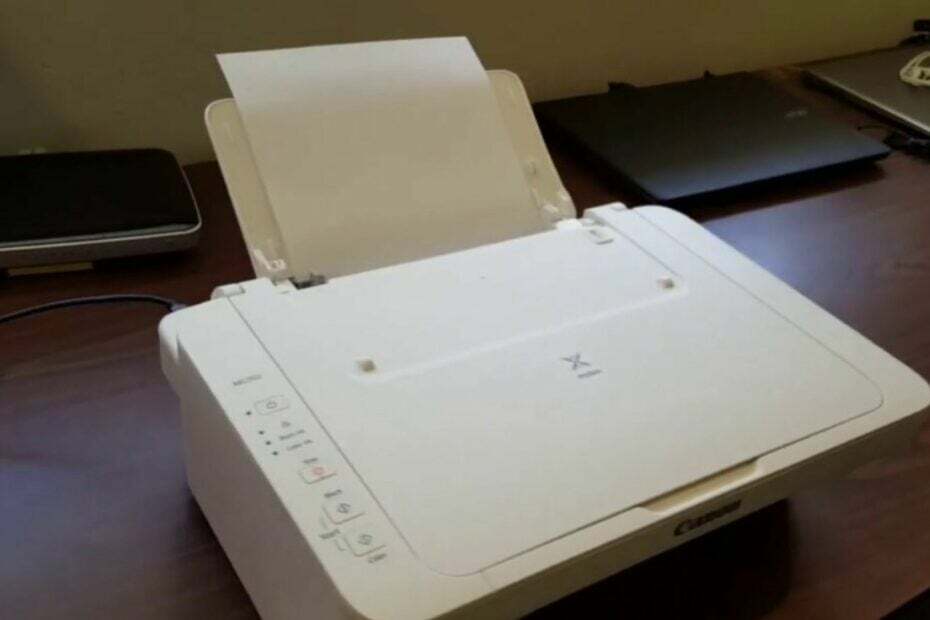Canon yazıcı sürücüsünü indirmenin farklı yollarını inceleyin
- Yazıcı sürücüleri, yalnızca belirli bir yazıcı modeline yönelik özel özellikleri kullanmak için gereklidir.
- Windows 11 için en son Canon yazıcı sürücülerini indirmek için resmi web sitesini kullanabilirsiniz.
- Aksi takdirde, görevi gerçekleştirmek için özel bir araç kullanabilirsiniz.
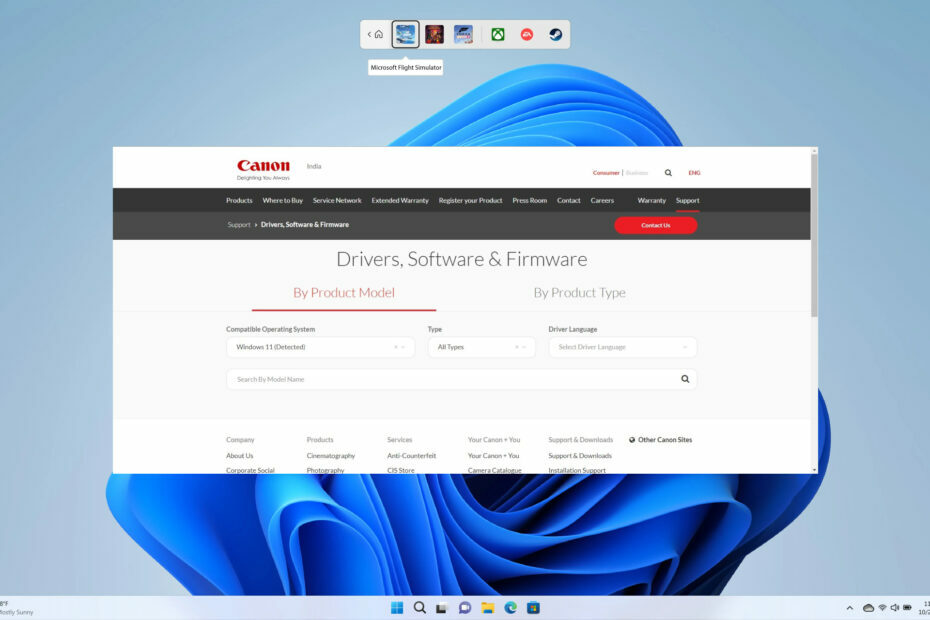
XİNDİRME DOSYASINI TIKLAYARAK KURULUM
- Outbyte Driver Updater'ı indirin.
- PC'nizde başlatın tüm sorunlu sürücüleri bulmak için.
- Ardından, Tıklayın Seçileni Güncelle ve Uygula En son sürücü sürümlerini almak için.
- OutByte Driver Updater tarafından indirildi 0 bu ay okuyucular
Kendinize en son Windows 11 işletim sisteminde çalışan yükseltilmiş bir bilgisayar edindiniz ve sahip olduğunuz Canon yazıcı için sürücüleri nasıl alacağınızı merak mı ediyorsunuz? Cevabınız evet ise yalnız değilsiniz çünkü Windows 11 bilgisayarlarına en son Canon yazıcı sürücülerini indirip kurmanın yollarını arayan çok sayıda kullanıcı var.
Bu kılavuzda, Windows 11 PC'nize Canon yazıcı sürücülerini indirmenize yardımcı olacak bir dizi farklı yöntemi ve ayrıca bunları nasıl güvenli bir şekilde kurabileceğinizi göstereceğiz. Hemen konuya girelim.
Windows 10 Canon yazıcı sürücüsü, Windows 11 bilgisayarımda çalışır mı?
Birkaç kişi, Windows 10 Canon yazıcı sürücüsünü Windows 11 bilgisayarlarında çalıştırıp çalıştıramayacakları konusunda bu kafa karışıklığına sahiptir.
Bu kafa karışıklığınız varsa, o zaman evet, Windows 11 PC'nizde Windows 10 Canon yazıcı sürücüsünü kesinlikle sorunsuz bir şekilde çalıştırabileceğinizi ve yükleyebileceğinizi söylemek isteriz.
Bunun nedeni, Windows 11'in Windows 10'un sağlam temelleri üzerine inşa edilmiş olması ve çoğu Windows 10 sürücüsünün Windows 11'de mükemmel bir şekilde çalışmasıdır.
Windows 11'de Canon yazıcı sürücüleri nasıl indirilir?
- Windows 10 Canon yazıcı sürücüsü, Windows 11 bilgisayarımda çalışır mı?
- Windows 11'de Canon yazıcı sürücüleri nasıl indirilir?
- 1. Resmi web sitesini kullanın
- 2. Windows güncellemelerini kullan
- 3. Özel bir araç kullanma
- Canon yazıcı sürücülerini Windows 11'e nasıl yükleyebilirim?
1. Resmi web sitesini kullanın
- ziyaret edin resmi Canon web sitesi.
- itibaren Uyumlu İşletim Sistemi açılır, seç Windows 11.
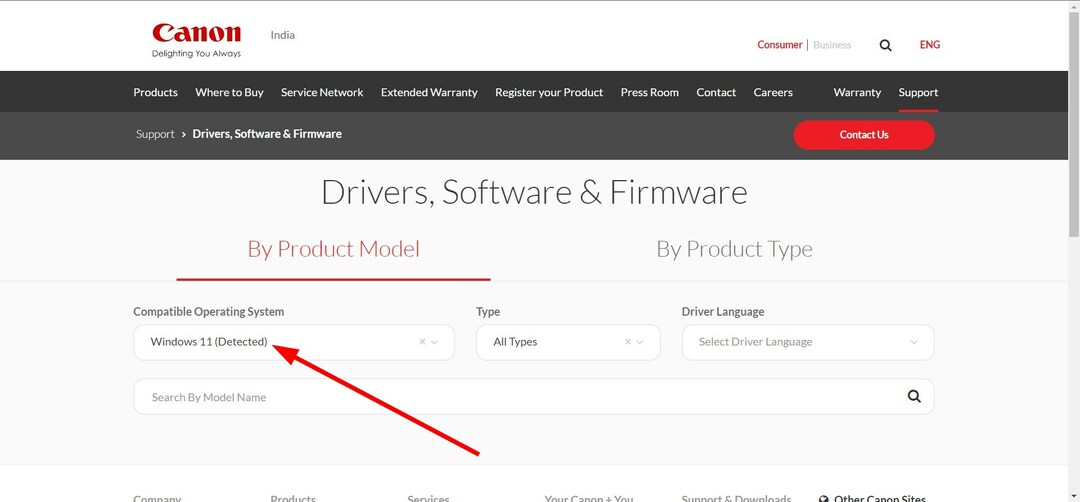
- Altında Tip açılır, seç sürücü.

- İçinde Sürücü Dili açılır, seç İngilizce.
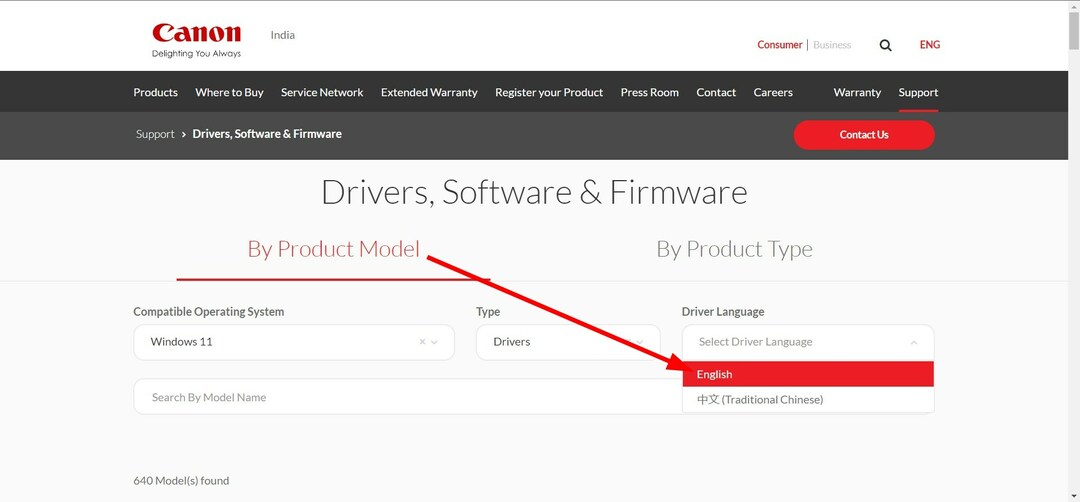
- Sayfa yeniden yüklenecek.
- Yazıcı modelinizi seçin ve üzerine tıklayın.
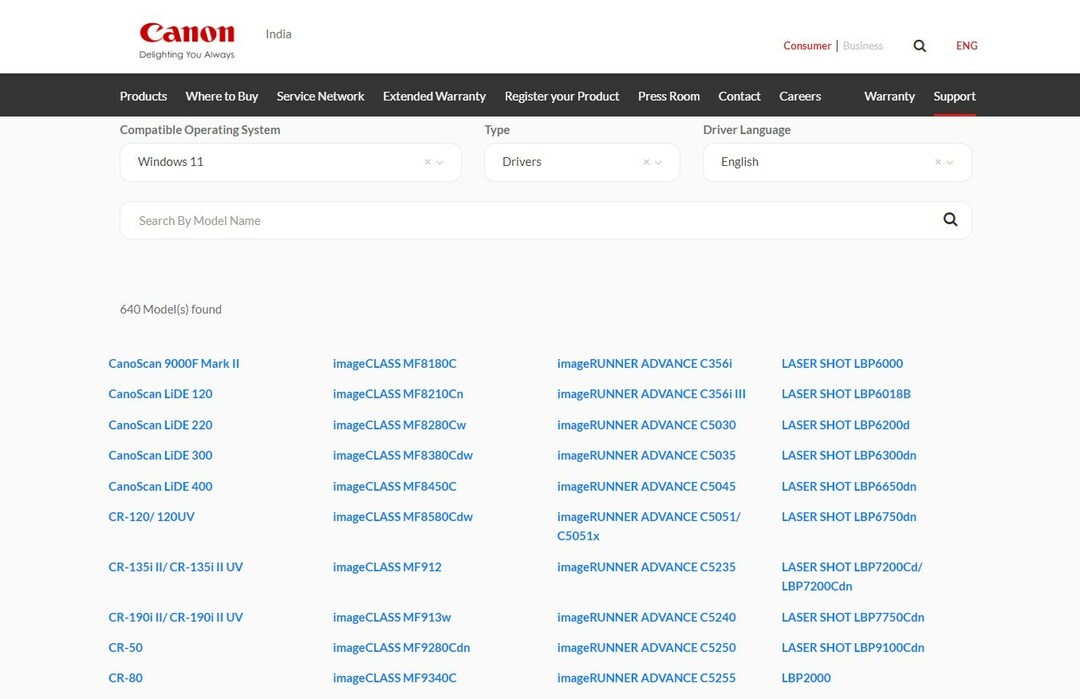
- Tıkla uyumlu sürücü bağlantısı.
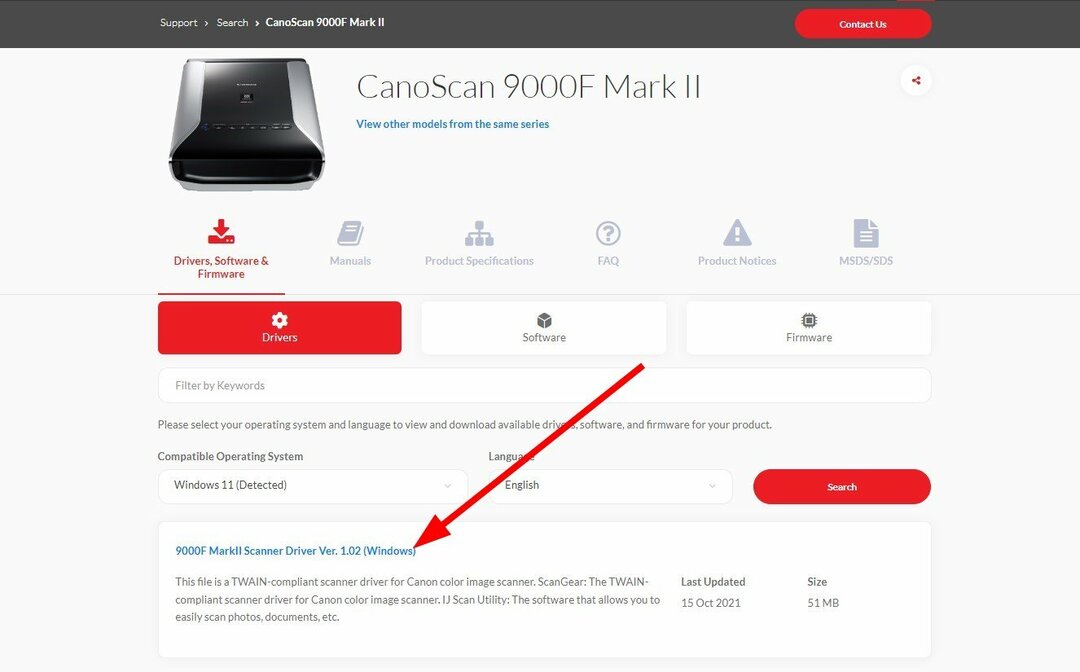
- I vur İndirmek Canon yazıcının EXE dosyasını indirmek için düğmesine basın.
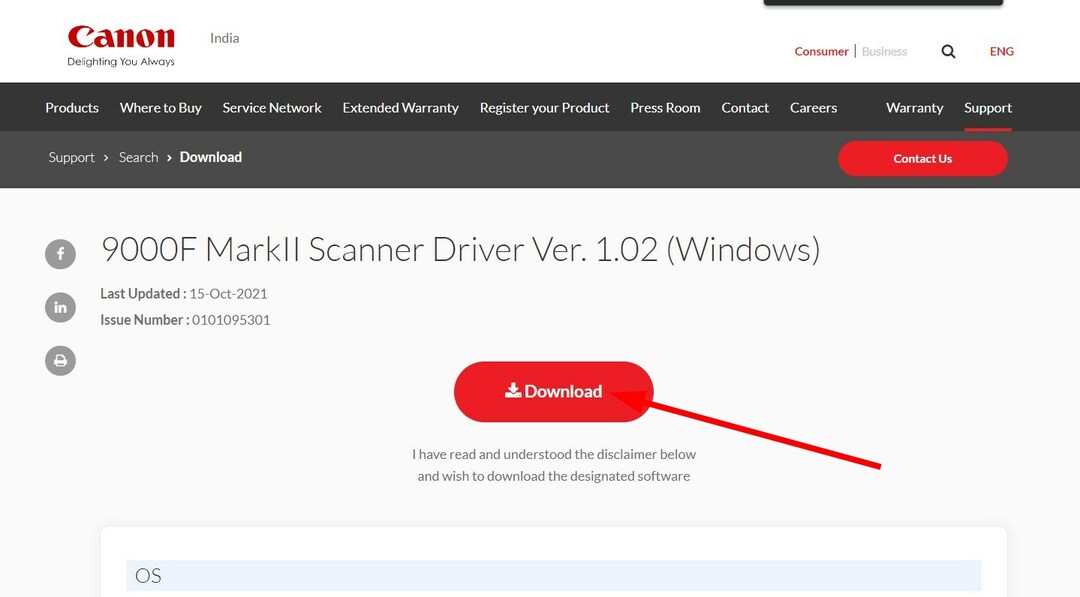
2. Windows güncellemelerini kullan
- basın Kazanç + BEN açmak için tuşlar Ayarlar Menü.
- Tıkla Windows güncelleme sol bölmede.
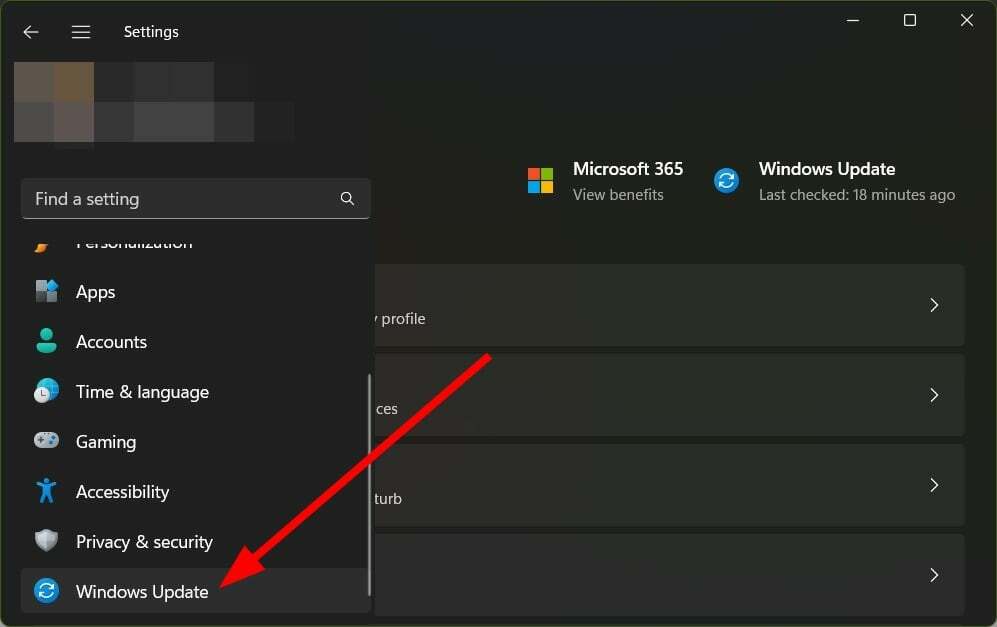
- Tıklamak Gelişmiş seçenekler.
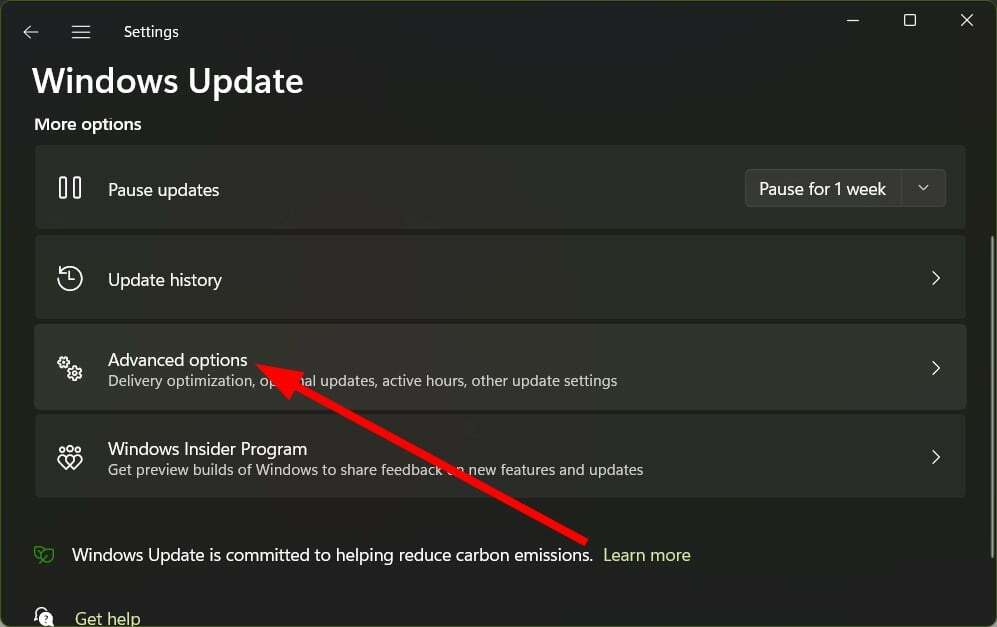
- Seçme İsteğe bağlı güncellemeler altında Ekstra seçenekler.
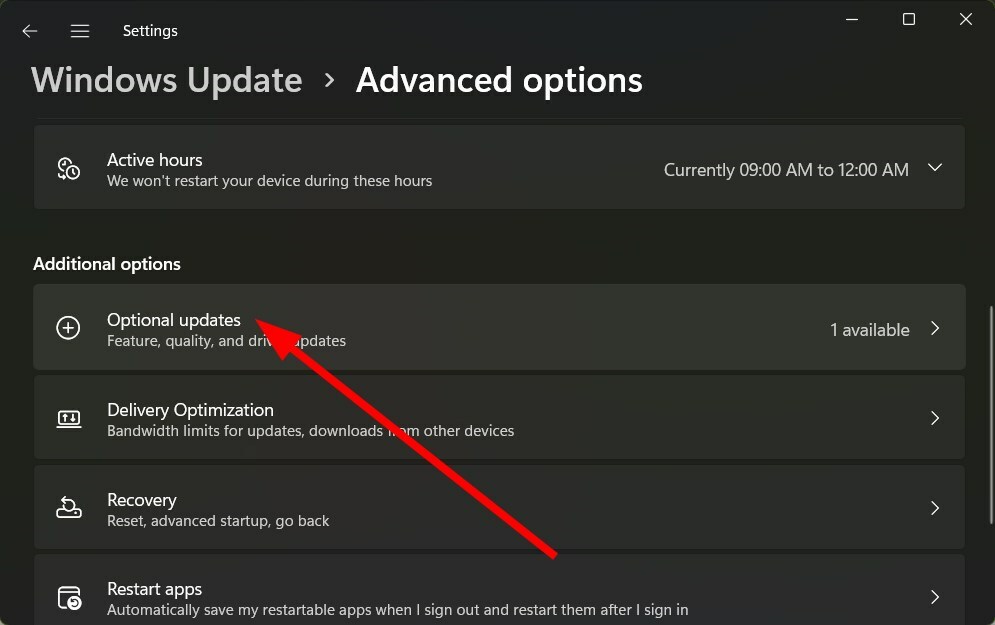
- Tıklamak Sürücü güncellemeleri.
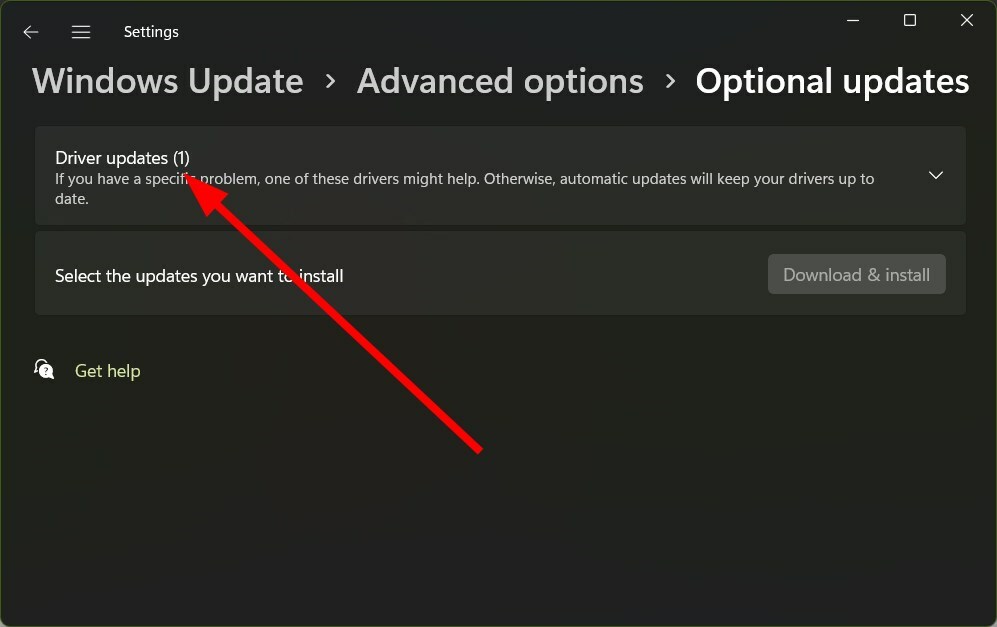
- Kutuyu işaretle Canon yazıcı sürücüsünün yanında ve İndir ve Yükle düğme.
- Düzeltme: Canon LBP2900B, Windows 10 ve 11'de Çalışmıyor
- Parola Olmadan HP Dizüstü Bilgisayarınızın Kilidini Açmanın 5 Yolu
- Sıkışırsanız Windows Kurtarma Modundan Nasıl Çıkılır?
- Canon LBP2900B Yazdırmıyor mu? İşte yapabilecekleriniz
- Windows 11 Görev Çubuğunuzu Her Zaman Üstte Yapma
- Outbyte Driver Updater'ı indirin ve kurun.
- Öğle yemeği program.
- programın açılmasını bekleyin taramayı bitir.

- sürücüleri seçin indirmek istediğiniz
- Bekle Outbyte Sürücü Güncelleyici algıladığı seçili Canon sürücüsünü indirmek için.
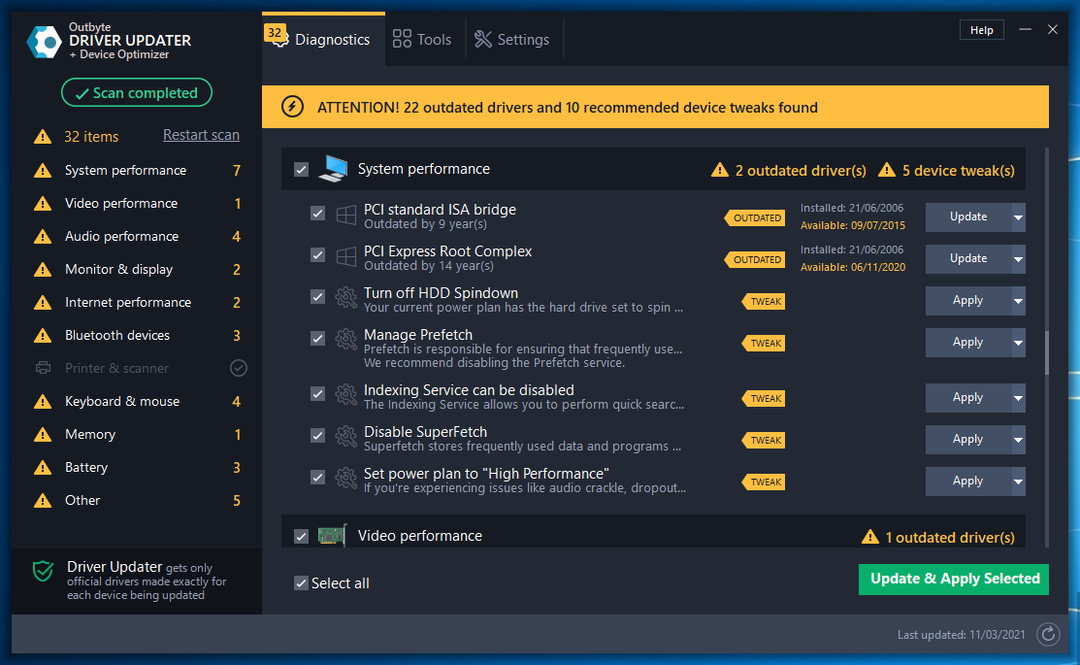
- Takip et ekran adımları programı yüklemek için.
- Tekrar başlat senin bilgisayarın.
Bunun gibi özel ve önerilen bir araç kullanmak, bozuk sürücü dosyalarını güncelleme veya düzeltme işini kolaylaştırmanıza yardımcı olacaktır.
Outbyte Driver Updater ile PC'nizdeki sürücüleri güncellemenin yanı sıra bozuk sürücülerin düzeltilmesine de yardımcı olur, PC performansınızı optimum seviyede tutmak, sürücü yedeklemeleri oluşturmak, verimli bir indirme yöneticisi olarak hareket etmek ve daha fazla.

Outbyte Sürücü Güncelleyici
Sürücülerinizi her zaman güncel tutmanız gerekir, böylece bu araç PC'nizi optimize eder ve yeniler.Canon yazıcı sürücülerini Windows 11'e nasıl yükleyebilirim?
- Başlat EXE dosyası.
- dosya başlayacak fermuarı açma kendisi.
- Aç sıkıştırılmış klasör.
- Aç UFRII klasörü.
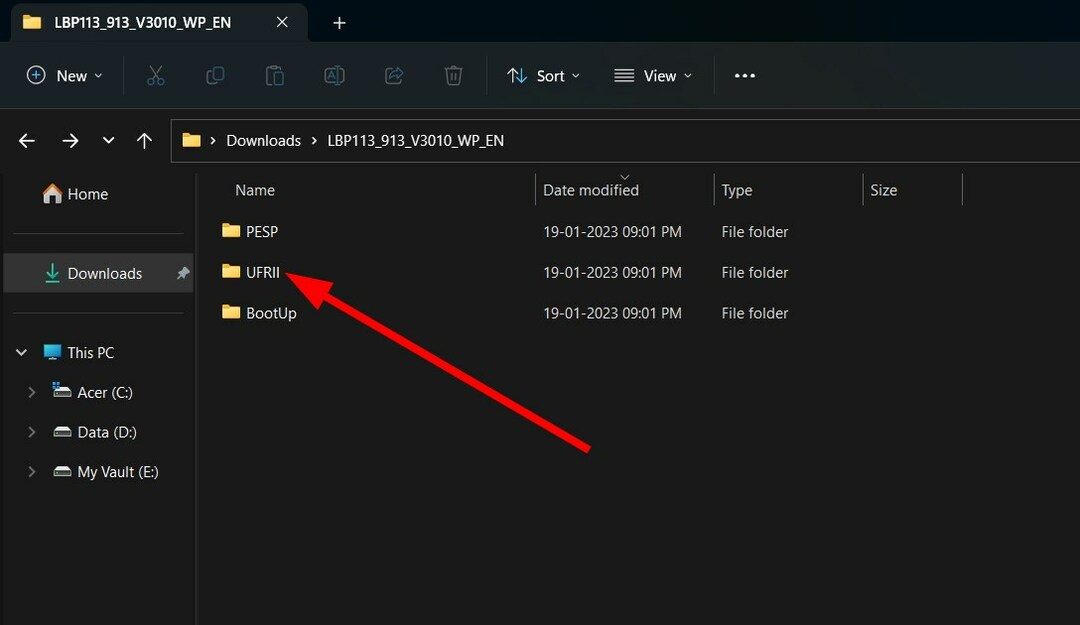
- çift tıklayın x64 klasörü.
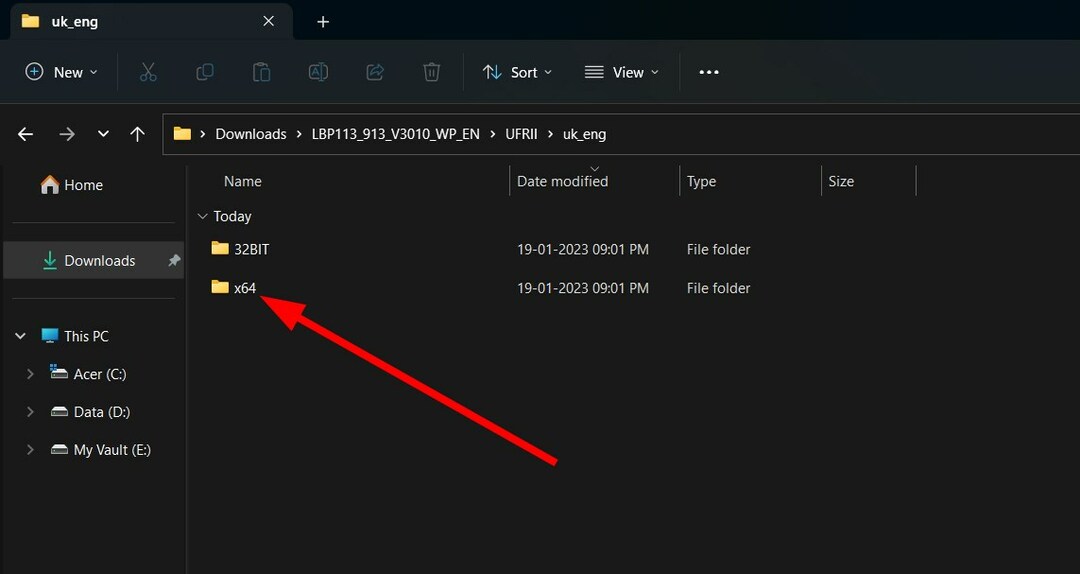
- çift tıklayın Kurmak dosya.

- Tıklamak Evet üzerinde şartlar ve anlaşmalar sayfa.
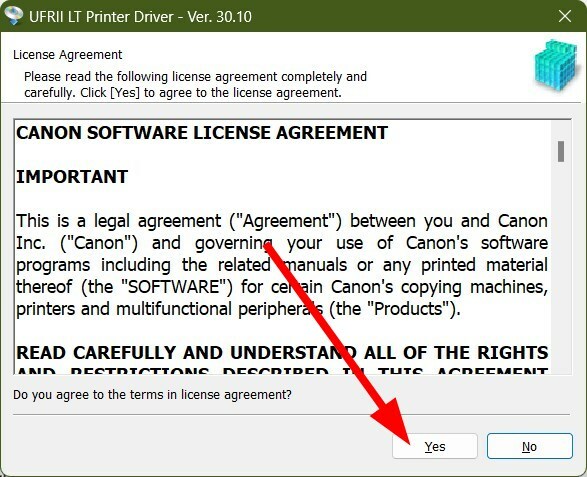
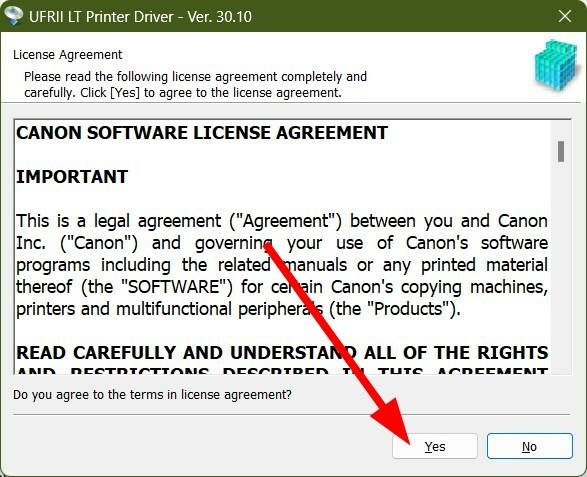
- Belirtilen üç seçenek arasından seçim yapın;
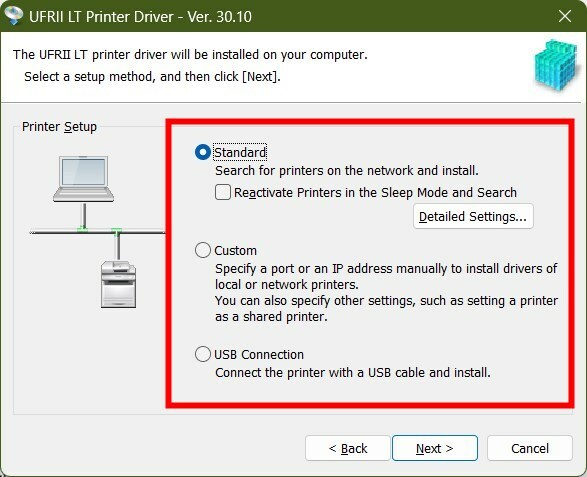
- Standart: İnternette arama yapacak ve en son sürücüyü yükleyecektir.
- Gelenek: Yazıcının sürücülerini yüklemek için bağlantı noktasını veya IP adresini manuel olarak belirtin.
- USB Bağlantısı: Bağlı yazıcının sürücüsünü yükleyin.
- Tıklamak Sonraki.
- Adım 8'de seçtiğiniz seçeneğe bağlı olarak, yazıcıyı PC'nize yüklemek için ekrandaki talimatları izleyin.
Uzman ipucu:
SPONSORLU
Eski sürücüler, hataların ve sistem sorunlarının ana nedenidir. Sürücülerinizden bazıları eksikse veya güncellenmesi gerekiyorsa, otomatik bir araç gibi OutByte Sürücü Güncelleyici bu sorunları sadece birkaç tıklamayla çözebilir. Ayrıca, sisteminizde de hafiftir!
Yazıcıların çoğu tak ve çalıştır özelliğindedir. Bu nedenle, bunun için herhangi bir yazıcı sürücüsü yüklemenize gerek yoktur. Ancak, yazıcının yanıt vermemesi vb. sorununu da çözebileceğinden yazıcıyı kurmak en iyisidir.
Canon, HP ve EPSON yazıcılar için Windows'ta yanıt vermeyen yazıcıyı düzeltmenize yardımcı olacak eksiksiz bir kılavuzumuz var.
Nerede bir sorunla karşılaşıyorsanız Windows yazıcıya bağlanamıyor, ardından kılavuzumuza göz atabilir ve sorunu çözebilirsiniz.
Yazıcısı olan kullanıcılar için varsayılan olarak çift taraflı yazdırma, ardından kılavuzumuza başvurabilir ve sorunu hemen çözebilirsiniz.
Ayrıca size bir açıklama verecek eksiksiz bir rehberimiz var. yazıcı neden gerçek boyutta yazdırmıyor ve bunu nasıl düzeltebilirsiniz?.
İndirmek isteyen kullanıcılar için Windows 11 için Canon LBP2900B Sürücüsü için yazıcı sürücüsü, özel rehberimize göz atabilirler.
Eğer arıyorsanız en iyi fotoğraf baskı yazılımı, ardından derlenmiş uygulama listemize göz atabilirsiniz.
Windows 11 için Canon yazıcı sürücülerini indirmek için hangi yöntemi kullandığınızı aşağıdaki yorumlarda bize bildirin.
Hala sorun mu yaşıyorsunuz? Bunları bu araçla düzeltin:
SPONSORLU
Sürücüyle ilgili bazı sorunlar, uyarlanmış bir sürücü çözümü kullanılarak daha hızlı çözülebilir. Hala sürücülerinizle ilgili sorun yaşıyorsanız, yüklemeniz yeterlidir. OutByte Sürücü Güncelleyici ve hemen çalışır duruma getirin. Böylece, tüm sürücüleri güncellemesine ve diğer bilgisayar sorunlarını anında düzeltmesine izin verin!